Gmail δεν έχει φακέλους. Αντίθετα, προσφέρει τη δυνατότητα χρήσης Ετικετών, γεγονός που είναι συχνά πολύ πιο ευέλικτο και πρακτικό. Οι ετικέτες σου επιτρέπουν μια ατομική ταξινόμηση των email σου, ώστε να διατηρείς πάντα την εικόνα. Σε αυτόν τον οδηγό θα σου δείξω πώς να εργάζεσαι αποτελεσματικά με τις ετικέτες και πώς να τις προσαρμόσεις στις ανάγκες σου, ώστε να οργανώσεις την εισερχόμενη αλληλογραφία σου με τον καλύτερο δυνατό τρόπο.
Κύρια συμπεράσματα
- Οι ετικέτες προσφέρουν περισσότερη ευελιξία από τους φακέλους.
- Μπορείς να χρησιμοποιήσεις πολλές ετικέτες για ένα email.
- Με τα χρώματα μπορείς να διακρίνεις οπτικά τις ετικέτες σου.
- Τα φίλτρα σε βοηθούν να οργανώνεις αυτοματοποιημένα.
Οδηγός Βήμα-Βήμα
1. Κατανόηση και Δημιουργία Ετικετών
Ένα από τα μεγαλύτερα πλεονεκτήματα του Gmail είναι η δυνατότητα δημιουργίας ετικετών. Ενώ σε άλλες υπηρεσίες email έχεις φακέλους, οι ετικέτες προσφέρουν μια πιο ευέλικτη λύση. Αν θέλεις να δημιουργήσεις μια νέα ετικέτα, πήγαινε στον φάκελο εισερχόμενων του Gmail σου και κάνε κλικ στο εικονίδιο της ετικέτας.
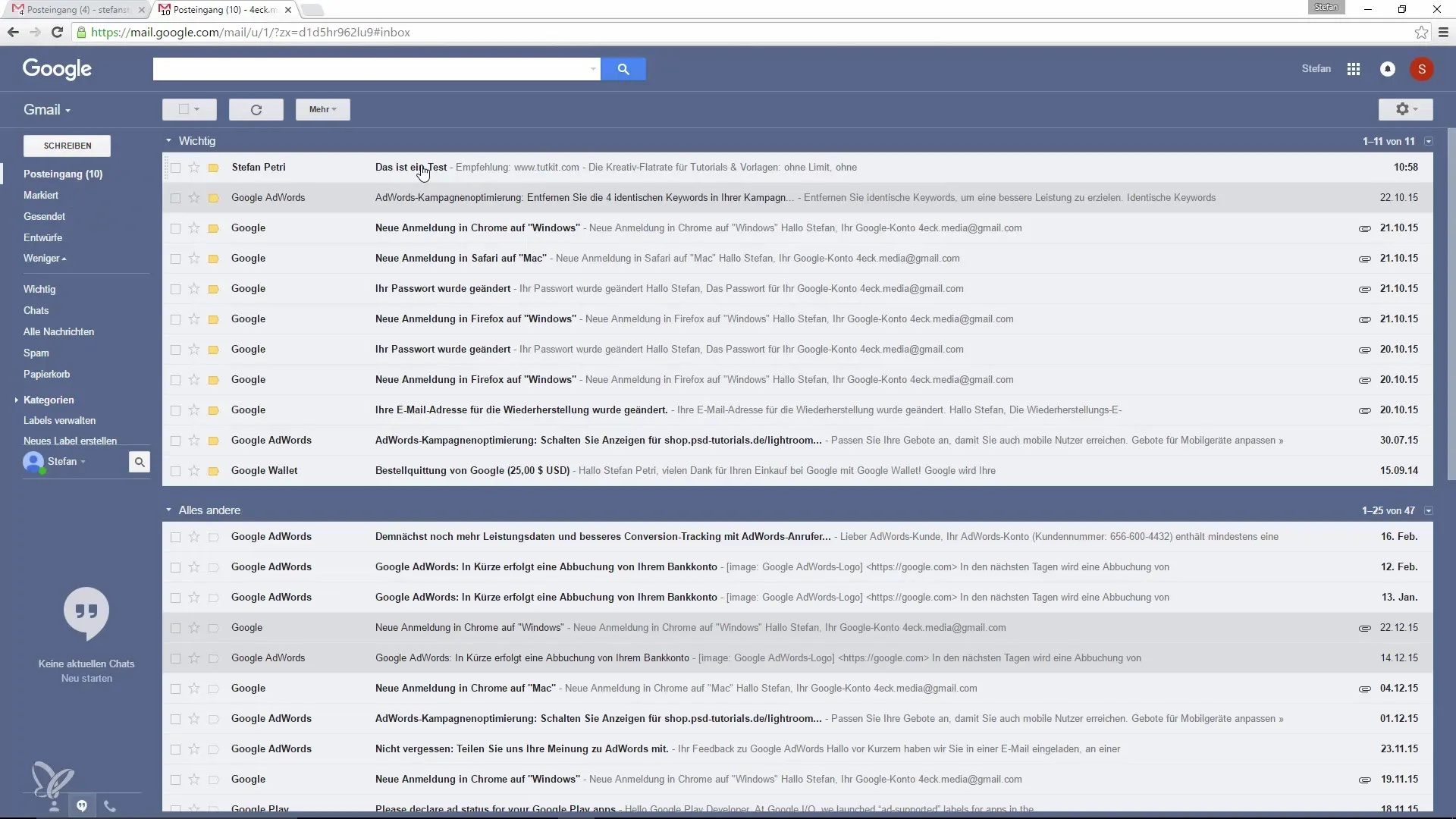
Εδώ μπορείς να επιλέξεις είτε μια υπάρχουσα ετικέτα είτε να δημιουργήσεις μια νέα. Αν δημιουργήσεις μια νέα ετικέτα, ονόμασέ την π.χ. «Παραγγελίες» και κάνε κλικ στο «Δημιουργία» και επιβεβαίωσέ το.
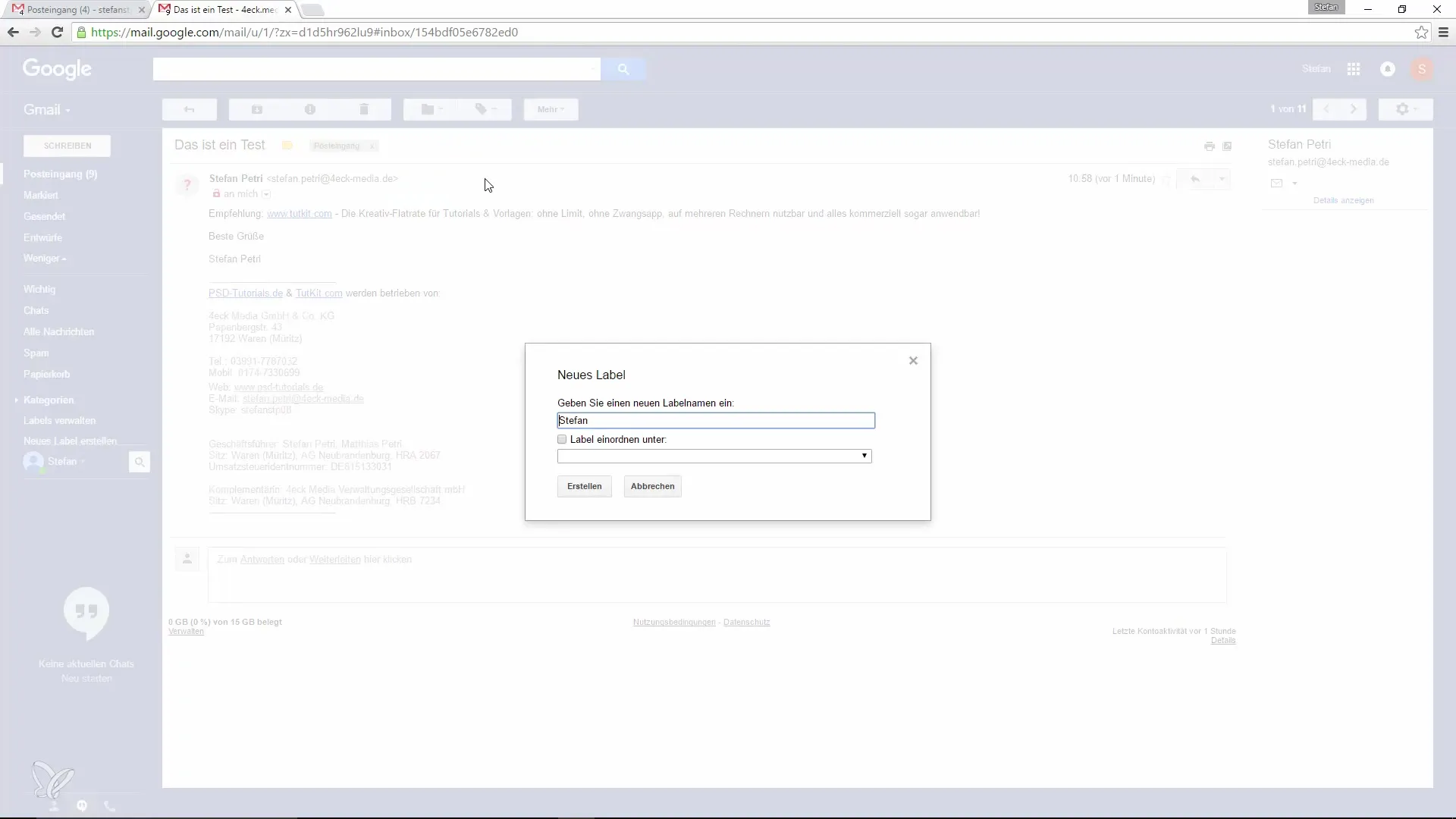
Η ετικέτα τώρα θα εμφανίζεται στη λίστα σου, και μόλις κάνεις κλικ σε αυτήν, θα μπορείς να δεις όλα τα email κάτω από αυτή την ετικέτα.
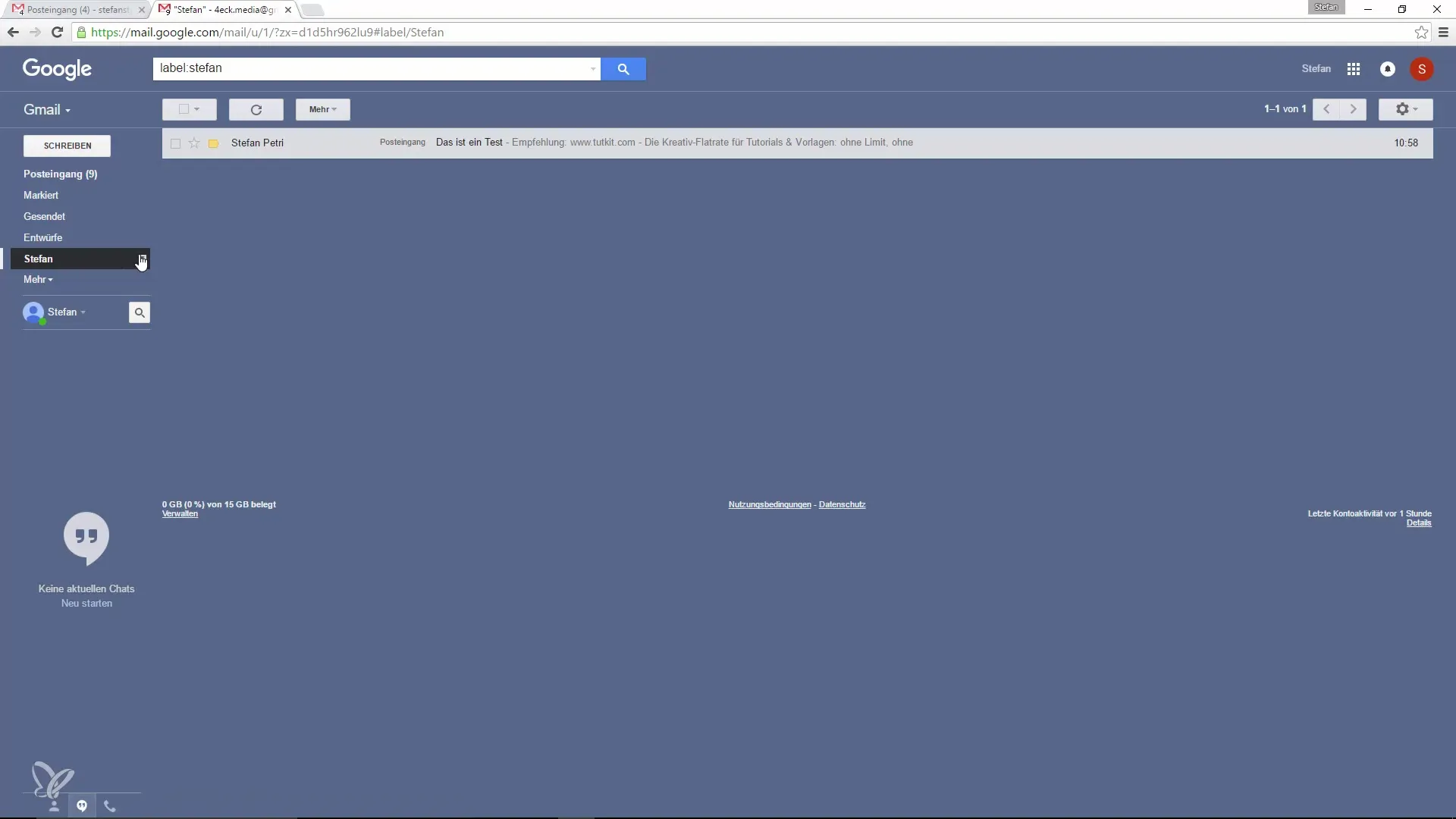
2. Ορισμός Χρωμάτων για Ετικέτες
Για να οργανώσεις ακόμα καλύτερα τα email σου, μπορείς να ορίσεις χρώματα για τις ετικέτες σου. Μπορεί να θέλεις π.χ. να επιλέξεις το πράσινο χρώμα για τις παραγγελίες, ώστε να βλέπεις με μια ματιά ότι πρόκειται για μια παραγγελία.
Για να αλλάξεις το χρώμα της ετικέτας σου, πήγαινε ξανά στις ρυθμίσεις της ετικέτας και διάλεξε το κατάλληλο χρώμα. Αυτό αυξάνει την αναγνωσιμότητα και διευκολύνει τη δουλειά σου.
3. Διαχείριση Ετικετών
Αφού δημιουργήσεις τις ετικέτες σου, μπορεί να θέλεις να αποκρύψεις ή να αλλάξεις μια ετικέτα. Στις ρυθμίσεις διαχείρισης ετικετών μπορείς να καθορίσεις ποιες ετικέτες θα εμφανίζονται από προεπιλογή και ποιες όχι.
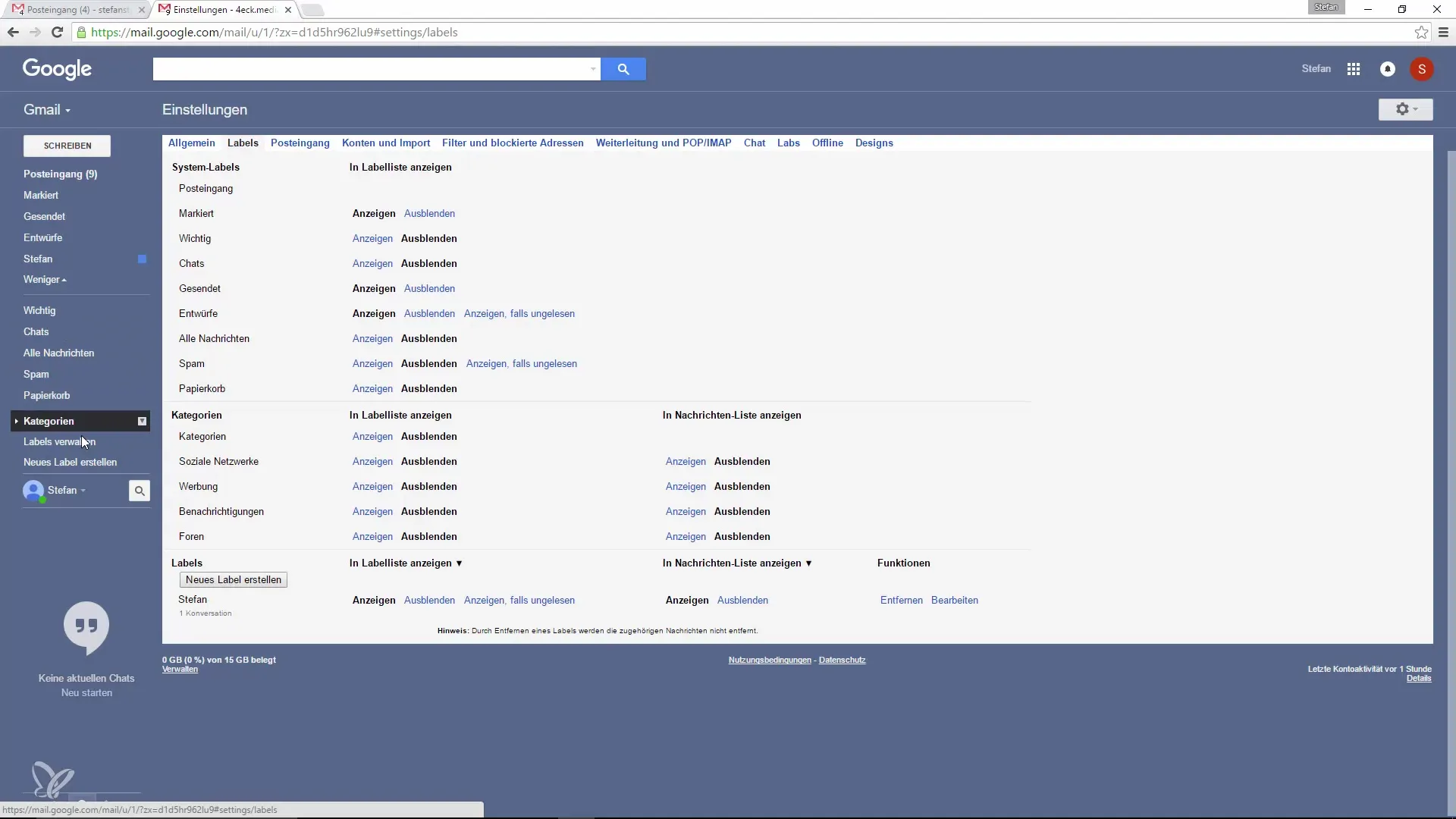
Εάν για παράδειγμα έχεις μια ετικέτα ονόματι «Στέφανος» για λιγότερο σημαντικά email, μπορείς να την ρυθμίσεις ώστε να αποκρύπτεται από προεπιλογή. Έτσι το εισερχόμενο σου δεν θα είναι τόσο φορτωμένο.
4. Προσθήκη Περισσότερων Ετικετών
Μια χρήσιμη επιπλέον ετικέτα θα μπορούσε να είναι «Εκκρεμή». Για να προσθέσεις νέα ετικέτα, απλώς πήγαινε στη διαχείριση ετικετών και κάνε κλικ στο «Δημιουργία νέας ετικέτας». Για αυτή την ετικέτα μπορείς επίσης να επιλέξεις ένα χρώμα, για παράδειγμα κόκκινο για εκκρεμείς εργασίες.
Έτσι θα έχεις πάντα μια ματιά ποια email είναι ακόμα ανοιχτά και ίσως να βάλεις προτεραιότητες.
5. Ρύθμιση Φίλτρων για τις Ετικέτες
Για να βελτιστοποιήσεις τη οργάνωσή σου ακόμα περισσότερο, θα πρέπει να εξετάσεις το ενδεχόμενο δημιουργίας φίλτρων. Τα φίλτρα σου επιτρέπουν να προσθέτεις αυτόματα μια συγκεκριμένη ετικέτα σε email μόλις φτάσουν στην εισερχόμενή σου.
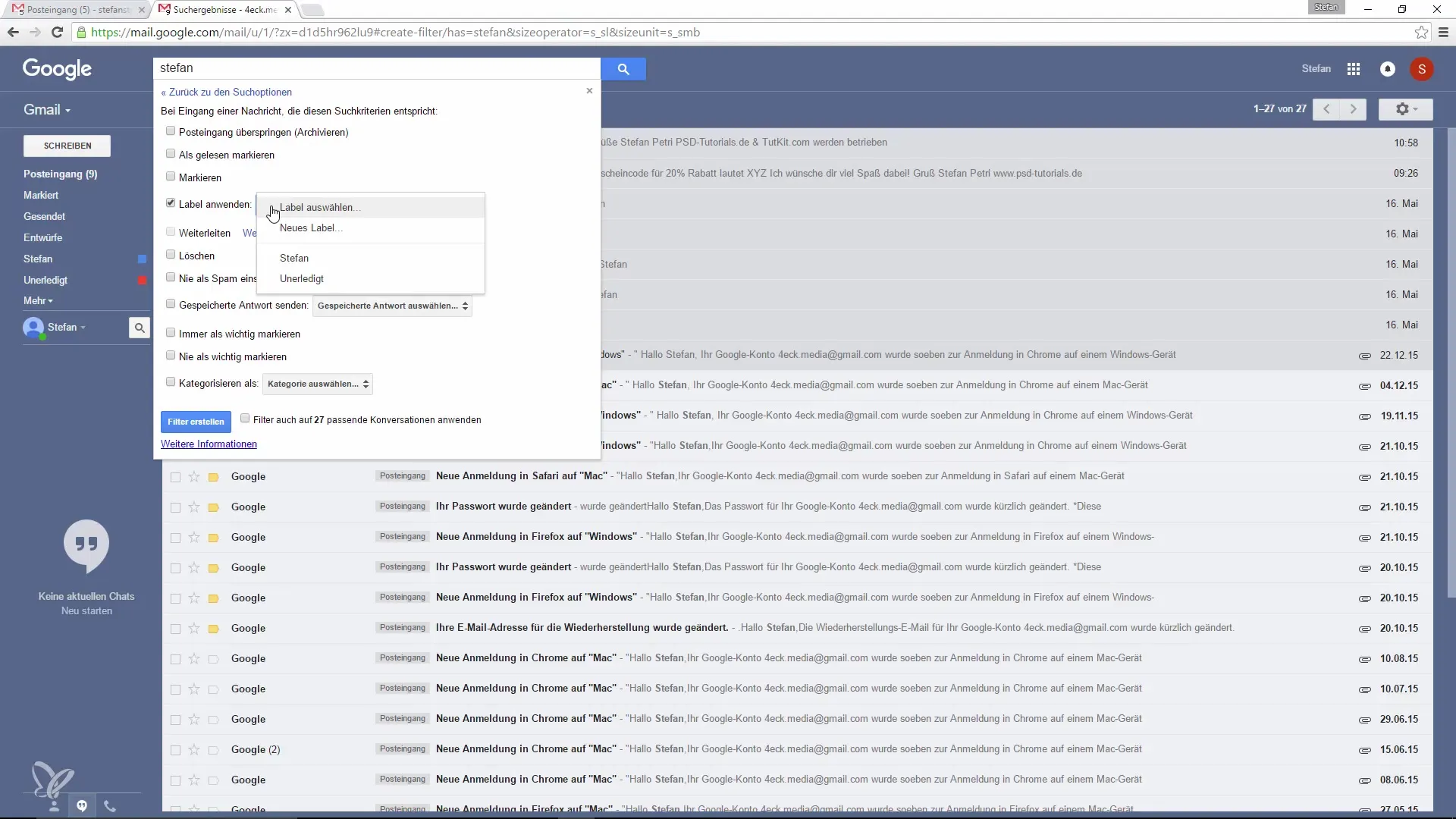
Για αυτό πήγαινε στις ρυθμίσεις φίλτρων. Μπορείς να δημιουργήσεις φίλτρα που, για παράδειγμα, θα τοποθετούν αυτόματα την ετικέτα «Παραγγελίες» σε emails από συγκεκριμένους αποστολείς.
6. Συνδυασμός Ετικετών στο Πεδίο Αναζήτησης
Μια καταπληκτική δυνατότητα του Gmail είναι η γραμμή αναζήτησης. Εδώ μπορείς να αναζητήσεις στοχευμένα email και να συνδυάσεις ετικέτες. Αν θέλεις να δεις μόνο τα εκκρεμή email από έναν συγκεκριμένο αποστολέα, π.χ. τον Στέφανο, μπορείς να το κάνεις πληκτρολογώντας «Στέφανος + εκκρεμή» στο πεδίο αναζήτησης.
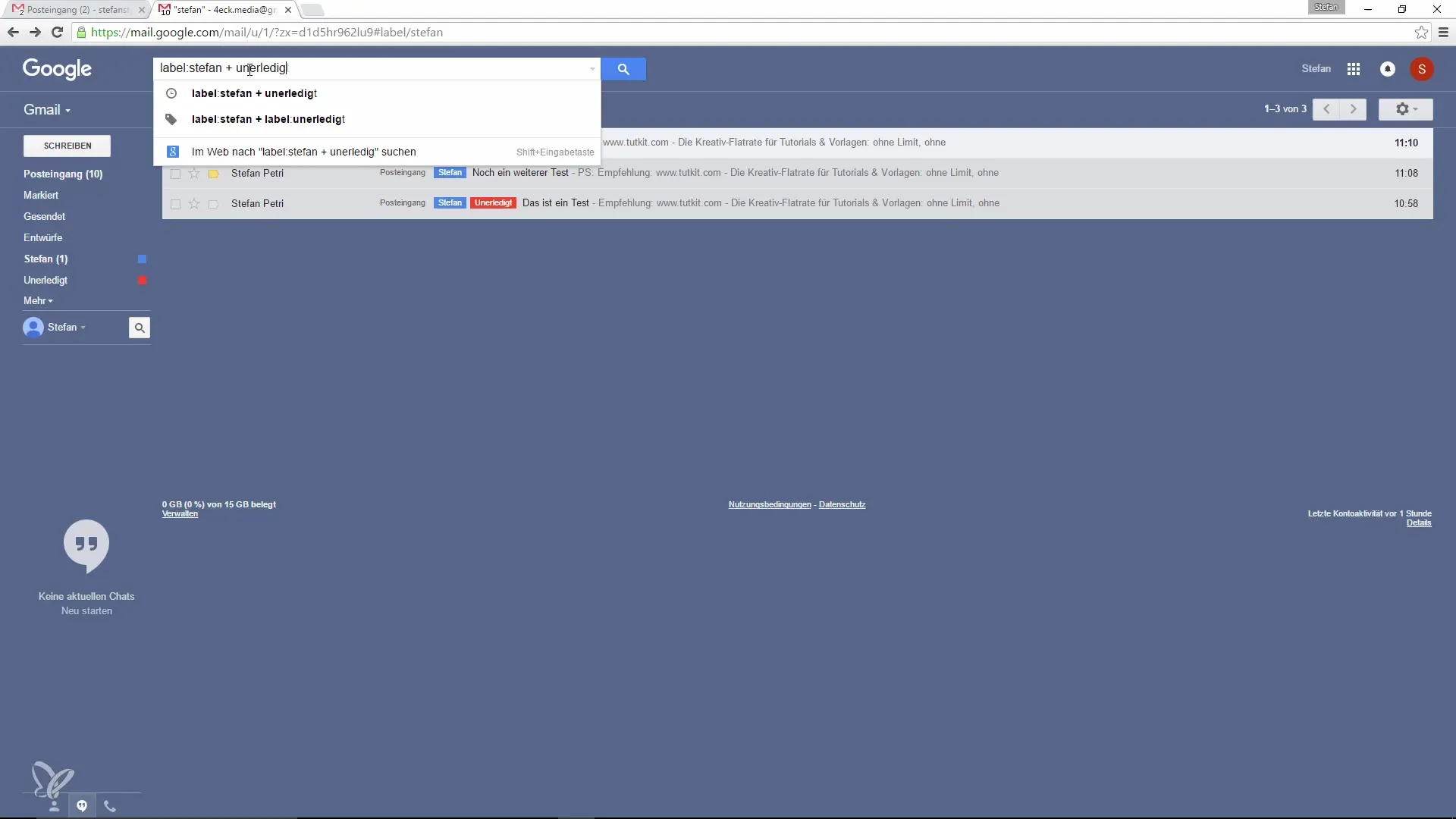
Συνδυάζοντας έτσι την αναζήτηση, λαμβάνεις ακριβώς τα email που είναι σχετικά για εσένα και αποφεύγεις μια υπερβολική πληροφόρηση.
Σύνοψη – Έτσι βάζεις τάξη στο Gmail – Δουλεύοντας γρηγορότερα και πιο καθαρά με τις Ετικέτες
Το Gmail προσφέρει μια εξαιρετική δυνατότητα για την οργάνωση των email σου μέσω ετικετών, που είναι πιο ευέλικτες από τους παραδοσιακούς φακέλους. Αφιερώνοντας χρόνο για να δημιουργήσεις και να διαχειριστείς σωστά τις ετικέτες, θα συνειδητοποιήσεις γρήγορα πόσο εύκολο είναι να διατηρείς την εικόνα. Χρησιμοποίησε χρώματα, φίλτρα και τη δυνατότητα αναζήτησης για να κάνεις τη δουλειά σου πιο αποτελεσματική και να έχεις τον έλεγχο της εισερχόμενης αλληλογραφίας σου.
Συχνές Ερωτήσεις
Πώς μπορώ να δημιουργήσω μια ετικέτα στο Gmail;Κάνε κλικ στο εικονίδιο της ετικέτας και διάλεξε «Δημιουργία νέας ετικέτας».
Πώς μπορώ να ορίσω χρώματα για τις ετικέτες;Πήγαινε στη διαχείριση ετικετών και διάλεξε το επιθυμητό χρώμα.
Μπορώ να χρησιμοποιήσω πολλές ετικέτες για ένα email;Ναι, μπορείς να αναθέσεις πολλές ετικέτες σε ένα email.
Πώς ενεργοποιώ φίλτρα στο Gmail;Πήγαινε στις ρυθμίσεις φίλτρων και δημιούργησε ένα νέο φίλτρο για το επιθυμητό email.
Πώς συνδυάζω τις ετικέτες στην αναζήτηση;Πληκτρολόγησε στο πεδίο αναζήτησης «Ετικέτα:Όνομα + Ετικέτα:Όνομα» για να φιλτράρεις τα email.


